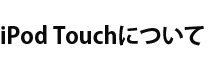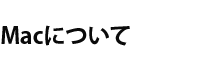こんにちは!
iPhoneを使用していて、熱くなってしまった経験はありませんか?
その熱もちょっと暖かくなった程度であれば、問題ないのですが、怖いくらい熱くなってしまうiPhoneもあるようです!!
なんで、熱くなるかというと、アプリやシステムがなんらかの原因でループ処理に陥ってしまい、それによって、CPUのフル稼働を誘発してしまい、発熱に放熱が追いつかず、とんでもなく熱くなってしまうようです。
車内に長時間放置したり、直射日光の当たる場所に放置したり、長時間充電しながらゲームをしたりというのが原因のようです。
パソコンだと対策として、放熱ファンが付いていて、ある程度熱を逃がしてくれるのですが、iPhoneの大きさだと放熱ファンが付けられないようです、それに必ず熱くなるわけでもないですからね。
対処法としては、強制終了をして、アプリやシステムのループを止める、使っていないアプリのバックグラウンド更新を止める、機内モードにする等があります。
強制終了は電源ボタンとホームボタン同時長押しでできます。(機種により操作が変わります)
アプリのバックグラウンド更新を止めるのは、《設定》→《一般》→《Appのバックグラウンド更新》でできます。
機内モードにするのは、《設定》→《機内モード》でできます。
これでも良くならなかった場合には、設定のリセット、初期化を試してみましょう。
設定のリセットは《設定》→《一般》→《リセット》→《すべての設定をリセット》でできます。
Wi-Fiの設定、アラームの設定、通話音量、着信音、画面の明るさ、壁紙、自動ロック時間、パスコードロック、アクセシビティ等々が初期状態となります。
初期化は、《設定》→《一般》→《リセット》→《すべてのコンテンツと設定を消去》でできます。
初期化をする前に、iTunesでバックアップとアプリによっては引き継ぎコードを取得してください。
熱くなったiPhoneを冷ますには、扇風機に当てる、ドライヤーの冷風を当てる、日陰に置く、iPhoneの使用を控える等試してください!
間違っても冷蔵庫、冷凍庫に入れたり、保冷剤を使い急激に冷まそうとしないでください!
水気のあるもので冷やすと、iPhoneの基盤やバッテリーに水滴が付いてしまい、ショートしてしまったり水没してしまう可能性があります!!
バッテリーや基盤が原因で発熱する場合もあるので、どうしても、発熱してしまう場合には一度クイック千葉津田沼店にご相談ください!
<津田沼駅・船橋駅のiPhone・iPad修理なら全国展開のクイック千葉津田沼店へ>